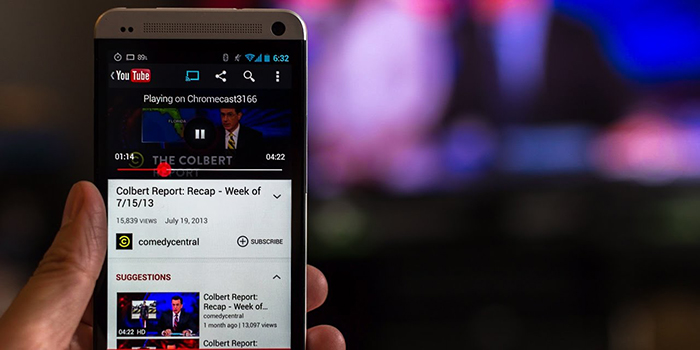
Este problema no se suele presentar a menudo, pues suelen ser casos aislados que a veces tienen solución y otras veces no. De igual forma, hoy aquí te daremos algunas soluciones que vas a poder aplicar para tratar de arreglar el problema que hace que no se escuche el audio de los vídeos de YouTube.
Comprueba que tu móvil no esté silenciado
Puede que hayas silenciado el móvil por accidente y estés buscando una solución que la tienes en la palma de tu mano. Cada teléfono tiene una forma distinta de silenciar el sonido, pero la mayoría poseen el mismo sistema cuando se trata de ingresar a los ajustes de audio del terminal. Para comprobar si el sonido multimedia del móvil ha sido silenciado, no queda más que hacer lo siguiente:
Tutorial
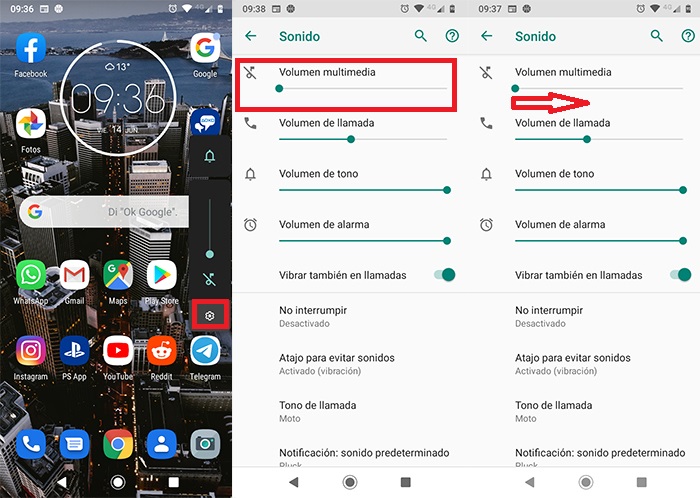
- Presiona en alguno de los dos botones de volumen que tiene tu teléfono.
- Cuando aparezca la barra de sonido en la pantalla, pulsa en la pequeña rueda dentada que se muestra.
- Ingresarás a los ajustes de sonido de tu móvil. Si la barra de Volumen multimedia se muestra como se ve en la imagen, pues este es el problema. Desplázala hasta el final del recorrido para que el sonido de YouTube se pueda escuchar.
Borra el caché de YouTube
Como suele suceder con la mayoría de las aplicaciones que se tienen instaladas en el dispositivo, YouTube guarda información en la memoria caché del terminal. Esto si bien no debería generar ningún problema, no siempre es así. A veces se corrompen ciertos archivos temporales que hacen que se presenten errores que solo son solucionables borrando el caché. Puedes eliminar estos archivos siguiendo estos pasos:
Tutorial
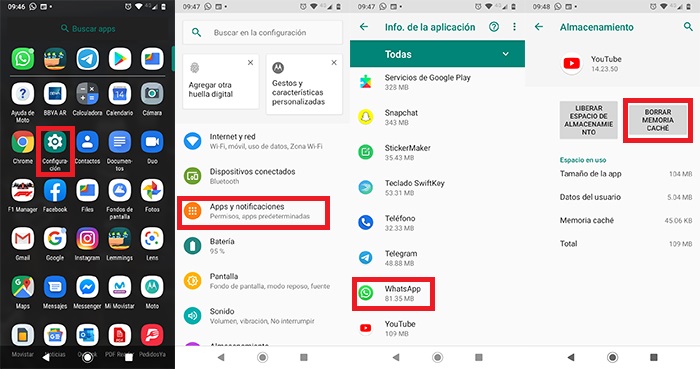
- Ingresa en Configuración o Ajustes.
- Pulsa en la opción que dice Apps y notificaciones.
- Busca la app de YouTube y luego presiona en la misma.
- Pulsa en la opción que dice Borrar memoria caché y listo.
¿Sigues sin poder escuchar sonido en YouTube?
Si después de todo esto YouTube sigue sin poder reproducir sonido en tu terminal, pues te recomendamos tratar de actualizar el sistema operativo del móvil. En caso de que no haya disponible ninguna actualización, puedes rootear el móvil para actualizarlo a una versión más actual de Android. Incluso puedes realizar un “reseteo en general” del terminal: esto normalmente se hace encendiendo el móvil mientras se mantiene pulsado al mismo tiempo el botón de encendido y el de volumen.















